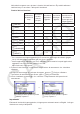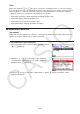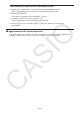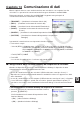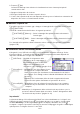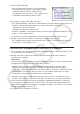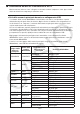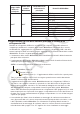User Manual
Table Of Contents
- Indice
- Per acquisire familiarità — Informazioni preliminari!
- Capitolo 1 Funzionamento di base
- 1. Tasti
- 2. Display
- 3. Introduzione e correzione di calcoli
- 4. Utilizzo della modalità Math input/output
- 5. Menu delle opzioni (OPTN)
- 6. Menu dei dati di variabile (VARS)
- 7. Menu dei programmi (PRGM)
- 8. Utilizzo della schermata di Setup
- 9. Utilizzo di acquisizione schermata
- 10. In caso di problemi continui...
- Capitolo 2 Calcoli manuali
- 1. Calcoli fondamentali
- 2. Funzioni speciali
- 3. Specificare l’unità di misura dell’angolo ed il formato della schermata
- 4. Calcoli di funzioni
- 5. Calcoli numerici
- 6. Calcoli di numeri complessi
- 7. Calcoli binari, ottali, decimali, esadecimali con numeri interi
- 8. Calcoli di matrici
- 9. Calcoli vettoriali
- 10. Calcoli di conversioni metriche
- Capitolo 3 Funzione lista
- Capitolo 4 Calcolo di equazioni
- Capitolo 5 Grafico
- 1. Esempi di grafici
- 2. Controllo della schermata contenente un grafico
- 3. Disegno di un grafico
- 4. Salvataggio e richiamo dei contenuti della schermata grafica
- 5. Disegno di due grafici in una stessa schermata
- 6. Tracciatura manuale di grafici
- 7. Utilizzo delle tabelle
- 8. Modifica di un grafico
- 9. Grafico dinamico
- 10. Grafico di una formula ricorsiva
- 11. Tracciatura del grafico di una sezione conica
- 12. Disegno di punti, righe e testo sulla schermata grafica (Sketch)
- 13. Analisi di funzione
- Capitolo 6 Grafici e calcoli statistici
- 1. Prima di eseguire calcoli statistici
- 2. Calcolo e grafico di dati statistici a variabile singola
- 3. Calcolo e grafico di dati statistici a doppia variabile (Curve Fitting)
- 4. Esecuzione di calcoli statistici
- 5. Test
- 6. Intervallo di confidenza
- 7. Distribuzione
- 8. Termini di input e output per test, intervallo di confidenza e distribuzione
- 9. Formula statistica
- Capitolo 7 Calcoli finanziari
- 1. Prima di eseguire i calcoli finanziari
- 2. Interesse semplice
- 3. Interesse composto
- 4. Flusso di cassa (Valutazione dell’investimento)
- 5. Ammortamento finanziario
- 6. Conversione del tasso di interesse
- 7. Costo, prezzo di vendita, margine
- 8. Calcoli di giorni/date
- 9. Ammortamento contabile
- 10. Calcoli delle obbligazioni
- 11. Calcoli finanziari utilizzando le funzioni
- Capitolo 8 Programmazione
- 1. Fasi fondamentali della programmazione
- 2. Tasti funzione modalità Program
- 3. Modifica contenuti di un programma
- 4. Gestione file
- 5. Riferimento comandi
- 6. Utilizzo delle funzioni della calcolatrice nei programmi
- 7. Elenco comandi modalità Program
- 8. Tabella di conversione comandi specifici della calcolatrice con funzioni scientifiche CASIO <=> testo
- 9. Biblioteca di programmi
- Capitolo 9 Foglio di calcolo
- 1. Principi di base dell’applicazione foglio di calcolo e menu funzione
- 2. Operazioni di base del foglio di calcolo
- 3. Utilizzo dei comandi speciali della modalità Spreadsheet
- 4. Formattazione condizionale
- 5. Disegno di grafici statistici ed esecuzione di calcoli statistici e di regressione
- 6. Memoria in modalità Spreadsheet
- Capitolo 10 eActivity
- Capitolo 11 Memory Manager
- Capitolo 12 System Manager
- Capitolo 13 Comunicazione di dati
- Capitolo 14 Geometry
- Capitolo 15 Picture Plot
- Capitolo 16 Funzione Grafico 3D
- Capitolo 17 Python (solo fx-CG50, fx-CG50 AU)
- Capitolo 18 Distribuzione (solo fx-CG50, fx-CG50 AU)
- Appendice
- Modalità Examination
- E-CON4 Application (English)
- 1. E-CON4 Mode Overview
- 2. Sampling Screen
- 3. Auto Sensor Detection (CLAB Only)
- 4. Selecting a Sensor
- 5. Configuring the Sampling Setup
- 6. Performing Auto Sensor Calibration and Zero Adjustment
- 7. Using a Custom Probe
- 8. Using Setup Memory
- 9. Starting a Sampling Operation
- 10. Using Sample Data Memory
- 11. Using the Graph Analysis Tools to Graph Data
- 12. Graph Analysis Tool Graph Screen Operations
- 13. Calling E-CON4 Functions from an eActivity
13-2
2. Premere 1(On).
La funzione Wakeup viene attivata e la visualizzazione torna al menu principale di
comunicazione dati.
3. Spegnere il dispositivo di ricezione.
4. Collegare il dispositivo di ricezione a quello di invio.
5. L’avvio di un’operazione di invio sul dispositivo di invio provoca l’attivazione automatica del
dispositivo di ricezione e il trasferimento dei dati.
k Modalità Capture Set
È possibile specificare il formato g3p o bmp per le immagini della schermata salvate tramite
!h(CAPTURE).
Il menu di comunicazione dati fornisce le seguenti operazioni.
6(CAPTURE) 1(Memory) ... Salva le immagini di acquisizione della schermata in
formato g3p.
6(CAPTURE) 2(BMP) ... Salva le immagini di acquisizione della schermata in formato
bmp.
Per i dettagli sull’acquisizione della schermata, vedere “Utilizzo di acquisizione schermata”
(pagina
1-39).
k Schermata Select Connection Mode
Collegando il cavo USB alla calcolatrice, verrà visualizzata la finestra di dialogo “Select
Connection Mode”. L’operazione dei tasti da eseguire su questa schermata dipende dal
dispositivo attualmente collegato alla calcolatrice.
• 1(USB Flash) ... Modalità di collegamento della
calcolatrice ad un computer per il
trasferimento dei dati. Vedere “Per
stabilire un collegamento tra la
calcolatrice e un computer” (pagina 13-3).
• 2(ScreenRecv) ... Modalità per l’uso del software Screen
Receiver su un computer Windows
Vista
®
o successivo per visualizzare la schermata della calcolatrice
sul computer. Per i dettagli, vedere la Guida dell’utilizzatore di Screen
Receiver.
Attendere che la schermata della calcolatrice appaia sulla finestra
Screen Receiver prima di effettuare un’operazione di calcolo.
• 3(ScreenR(XP)) ... Modalità per l’uso del software Screen Receiver su un computer
Windows
®
XP per visualizzare la schermata della calcolatrice sul
computer.
• 4(Projector) ... Modalità per il collegamento della calcolatrice ad un proiettore e per la
proiezione della schermata della calcolatrice. Vedere “Collegamento della
calcolatrice ad un proiettore” (pagina 13-
14).
Importante!
La finestra di dialogo “Select Connection Mode” non viene visualizzata se si collega il cavo
USB alla calcolatrice mentre l’icona è nella barra di stato o se un grafico, la figura della
modalità Geometry o un’altra figura lampeggiano sul display. Attendere che l’icona
scompaia o eseguire l’operazione richiesta per arrestare il lampeggio del grafico o della figura,
quindi provare a collegare di nuovo il cavo USB.